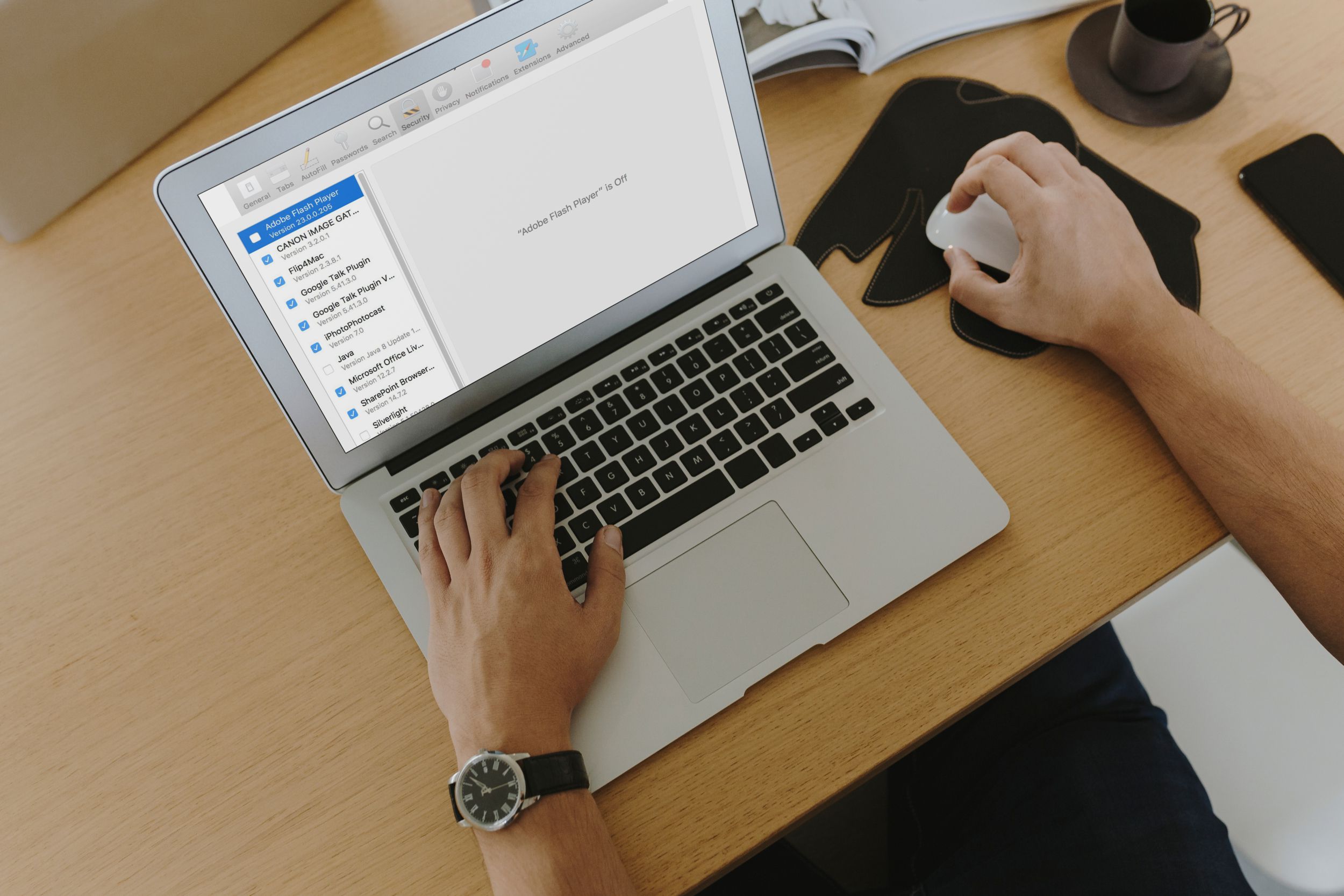Safari on oletusselain iPhonelle, iPadille ja macOS:lle. Safari on nopea ja tehokas ja tarjoaa jopa edistyneimmät ja interaktiivisimmat sivustot. Safari-laajennukset lisäävät entistä enemmän toimintoja, joiden avulla käyttäjät voivat mukauttaa selauskokemustaan. Tämän artikkelin tiedot koskevat Safari 9:ää ja sitä vanhempia versioita. Versiosta 10 alkaen Safari ei enää tue useimpia verkkolaajennuksia. Safari on optimoitu sisällölle, joka käyttää HTML5-verkkostandardia, joka ei vaadi laajennusta. Selauskokemuksesi parantamiseksi ja mukauttamiseksi Apple suosittelee Safari-laajennusten käyttöä verkkolaajennusten sijaan.
Kuinka löytää asennetut Safari-laajennukset
Näin näet, mitkä laajennukset olet asentanut Safari-selaimeen.
-
Käynnistä Safari.
-
niistä Auttaa valikosta, valitse Asennetut laajennukset†
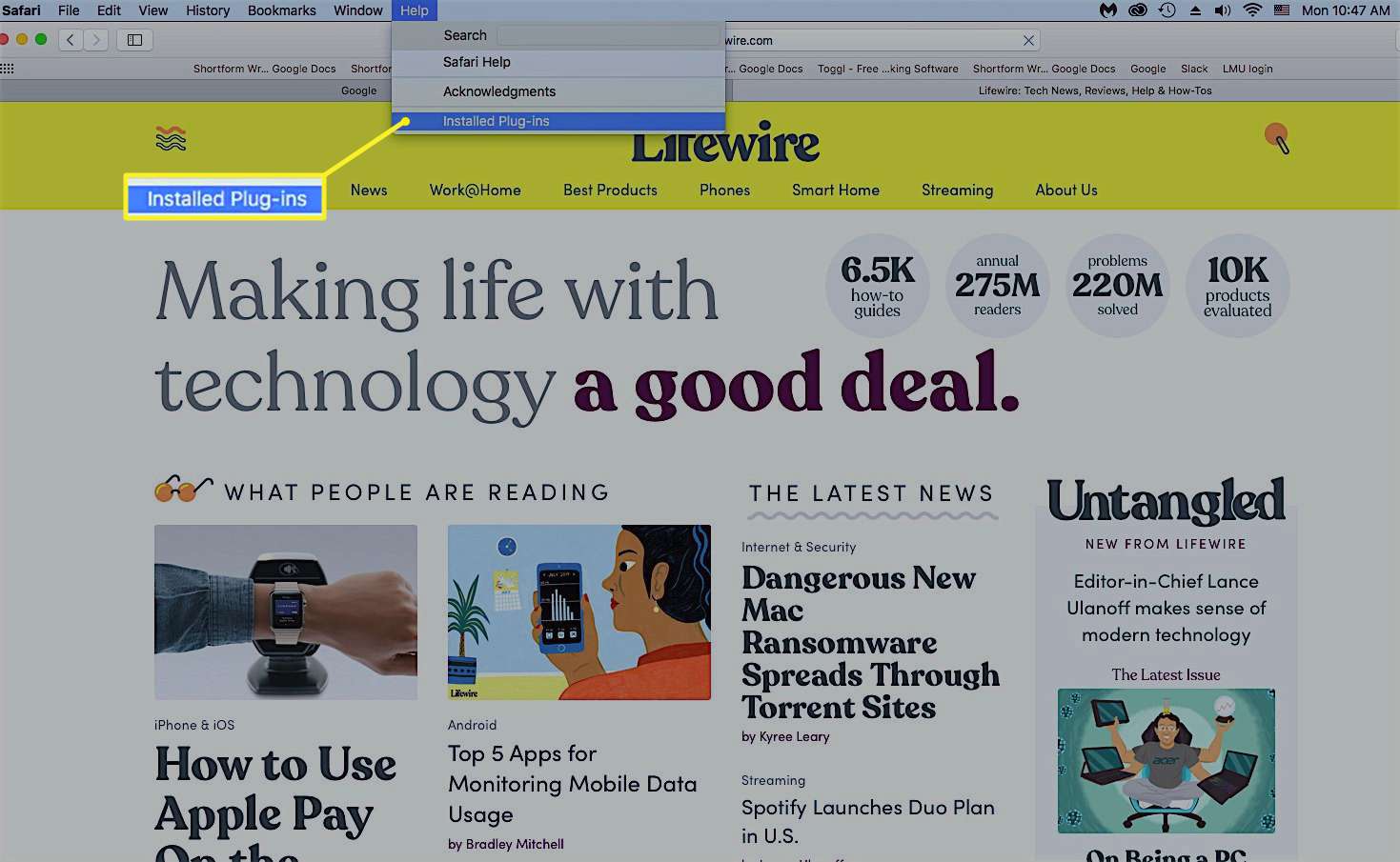
-
Safari näyttää uuden verkkosivun, jossa on kaikki järjestelmässäsi tällä hetkellä olevat Safari-laajennukset.
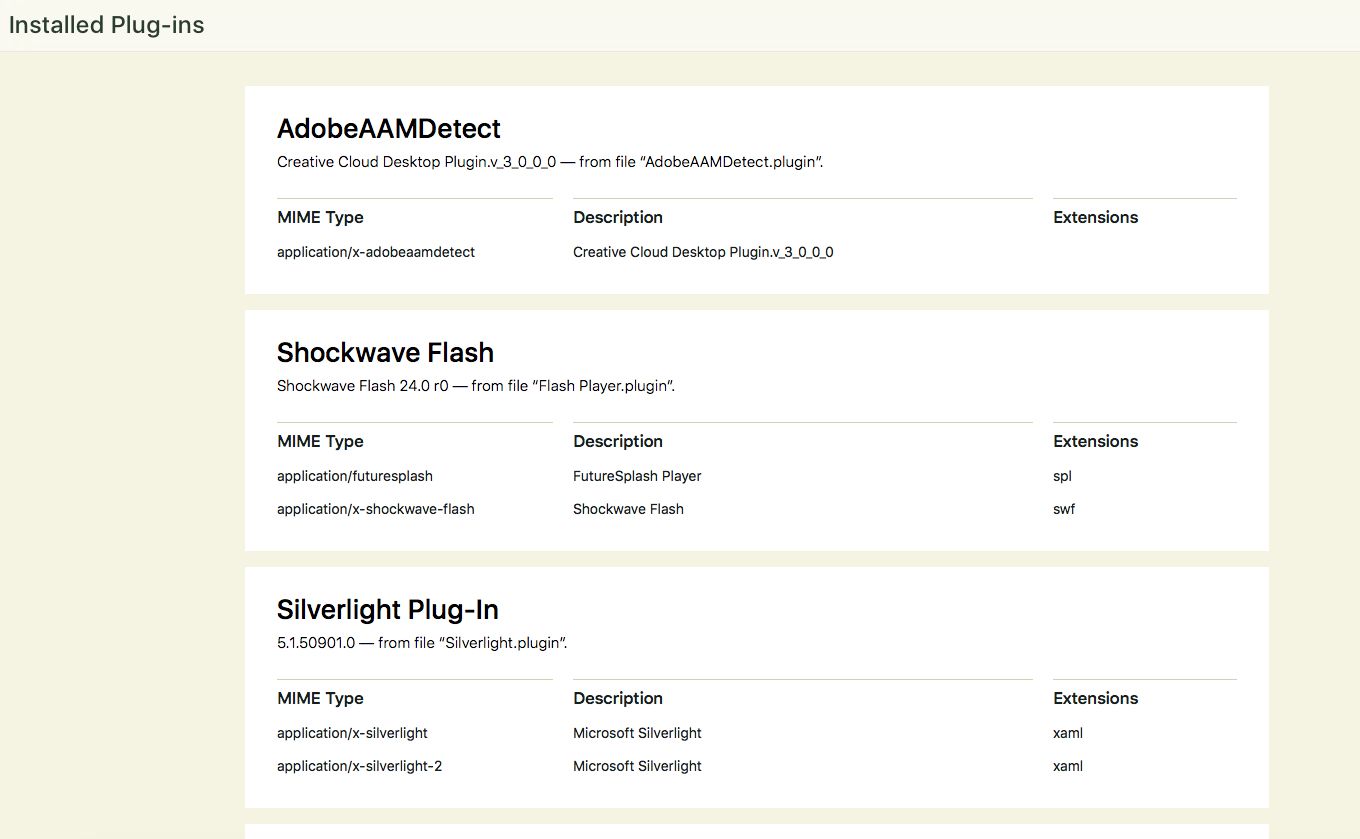
Safari ryhmittelee laajennukset pienet ohjelmat sisältävän tiedoston mukaan. Saatat nähdä useita Java-sovelmia tai QuickTime-laajennuksia.
Kuinka poistaa tai poistaa käytöstä laajennuksia
Plugineissa on haittoja. Huonosti kirjoitetut versiot voivat hidastaa Safarin web-renderöinnin suorituskykyä. Ne voivat myös kilpailla ja aiheuttaa vakausongelmia tai korvata ohjelman sisäänrakennetun toiminnon vähemmän toivotuilla menetelmillä, jotka eivät toimi yhtä hyvin. Näin voit poistaa laajennukset käytöstä.
-
Käynnistä Safari ja valitse Safari > Asetukset†
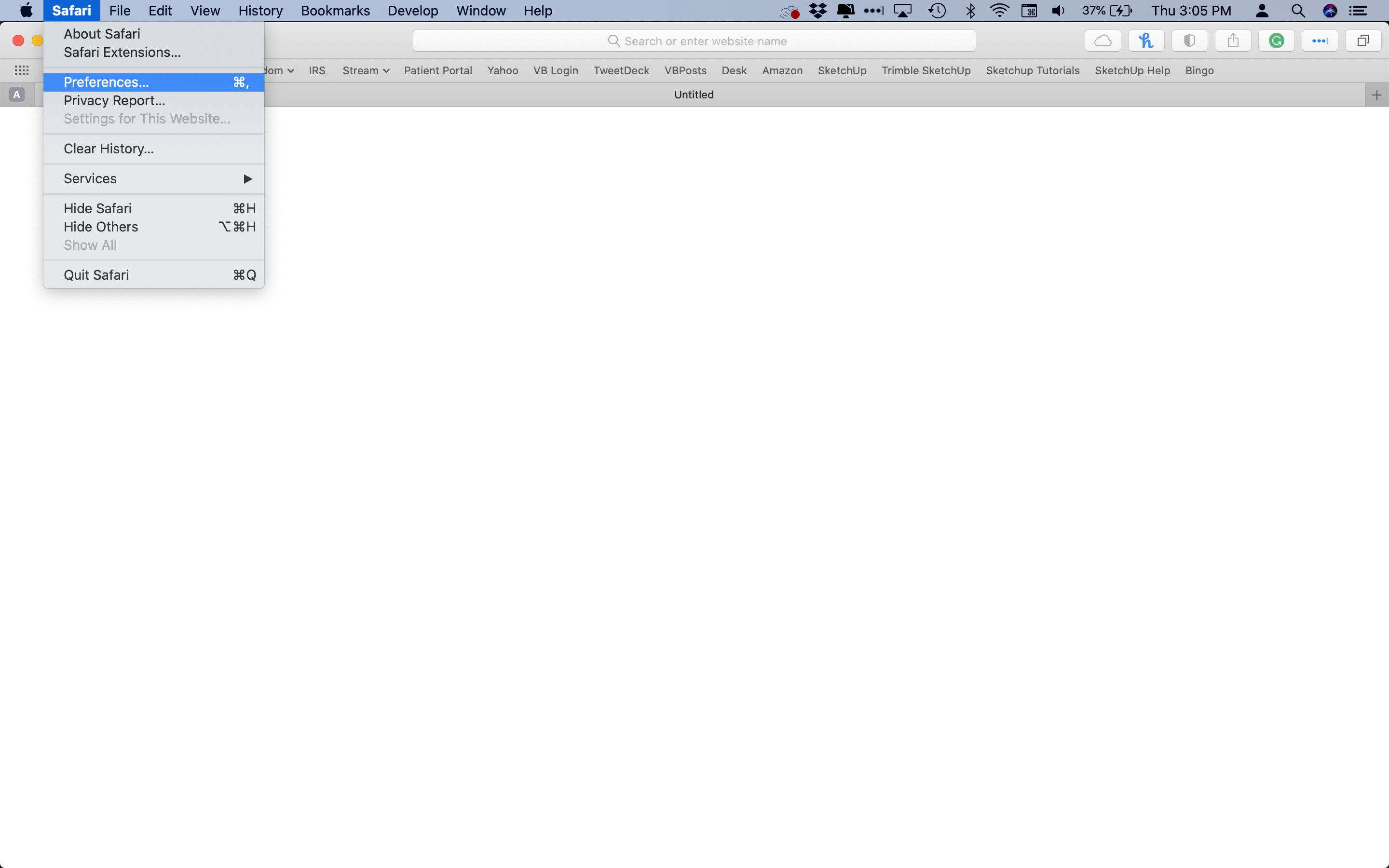
-
Valitse Turvallisuus nuppi.
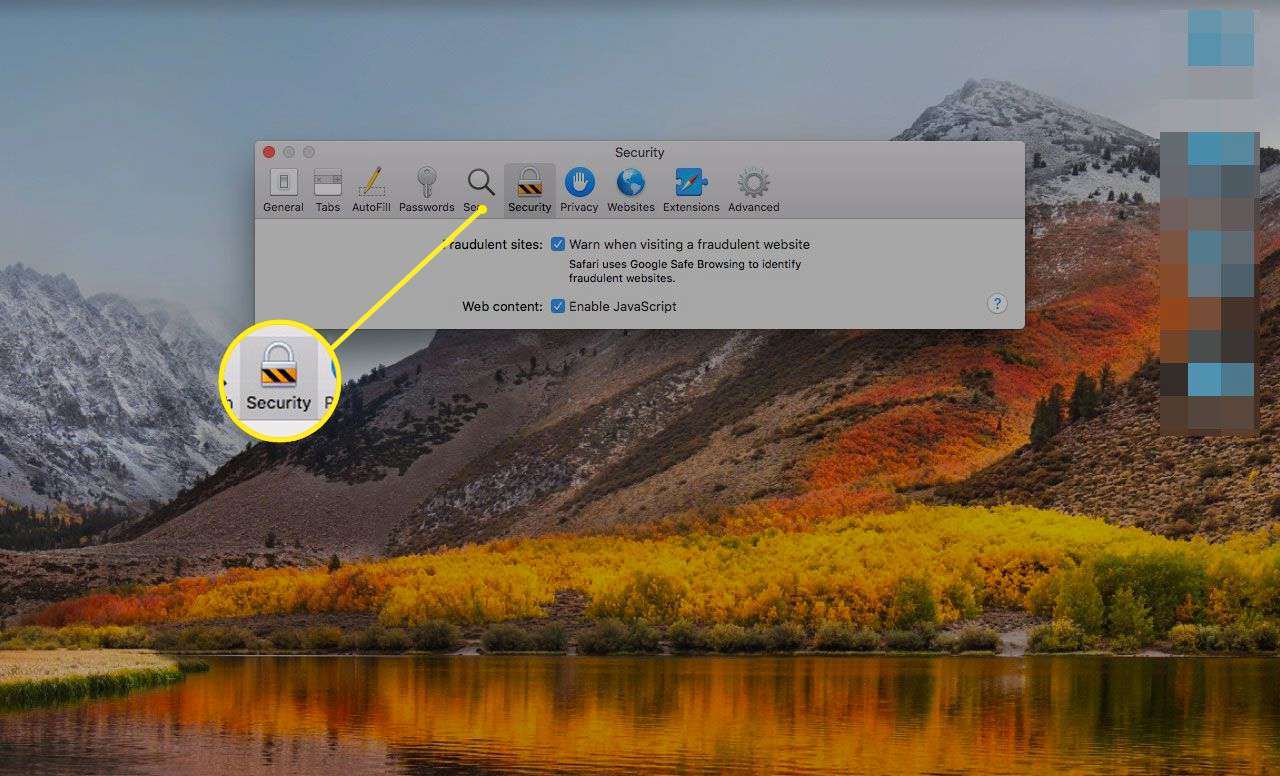
-
Poista kaikki laajennukset käytöstä poistamalla valinta Salli laajennukset laatikko.
-
Voit hallita laajennuksia verkkosivuston mukaan valitsemalla painikkeen Plugin asetukset tai Hallinnoi verkkosivuston asetuksia, riippuen käyttämästäsi Safari-versiosta. Poista valinta laajennuksen vierestä, jos haluat poistaa sen käytöstä.
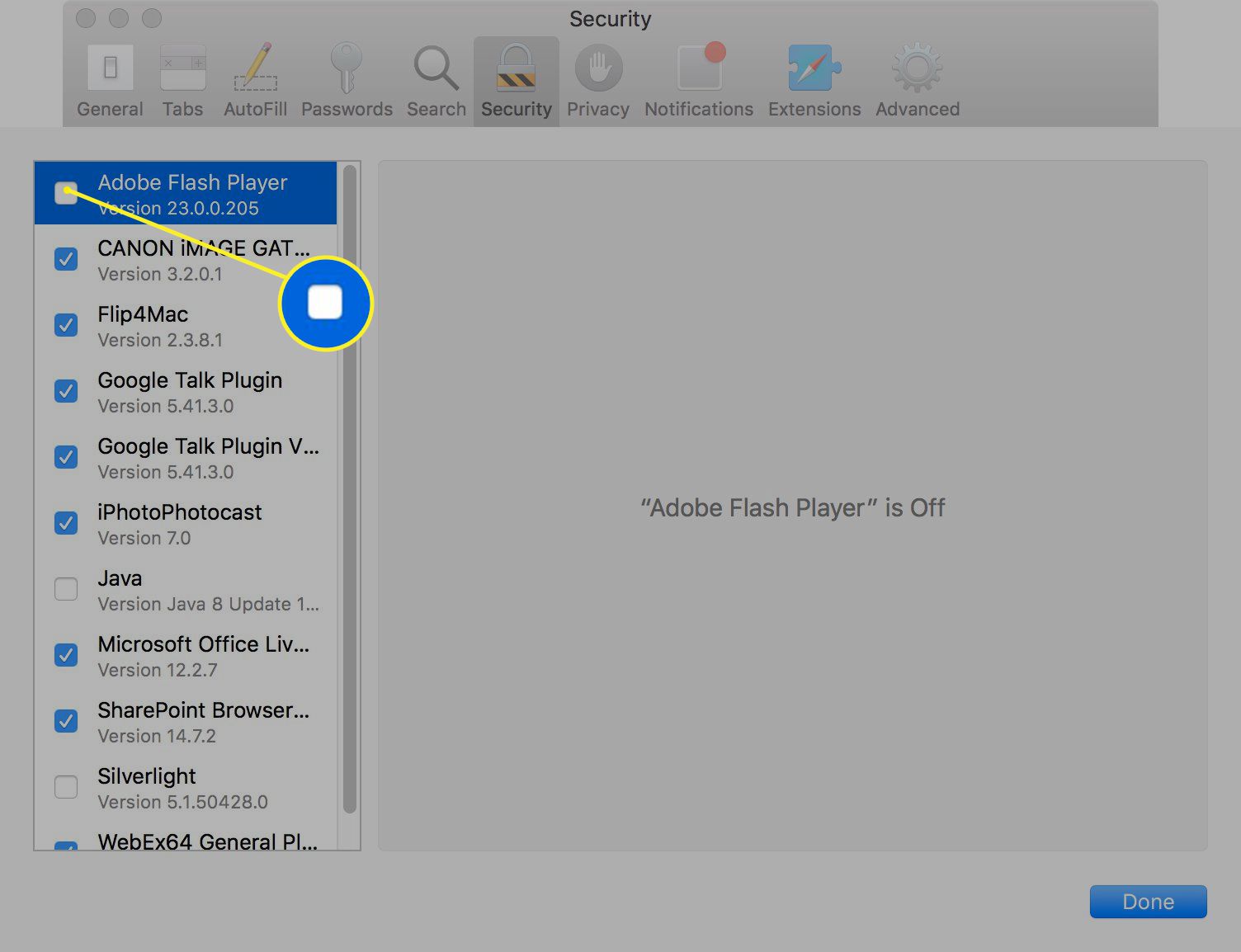
Käytä verkkosivuston nimen vieressä olevaa avattavaa valikkoa muuttaaksesi laajennuksen käyttöasetuksia.
Kuinka poistaa laajennus tietokoneesta
Jos haluat poistaa laajennuksen kokonaan tietokoneeltasi, poista tiedosto kiintolevyltä. Safari tallentaa laajennustiedostonsa sisään /Kirjasto/Internet-laajennukset/†
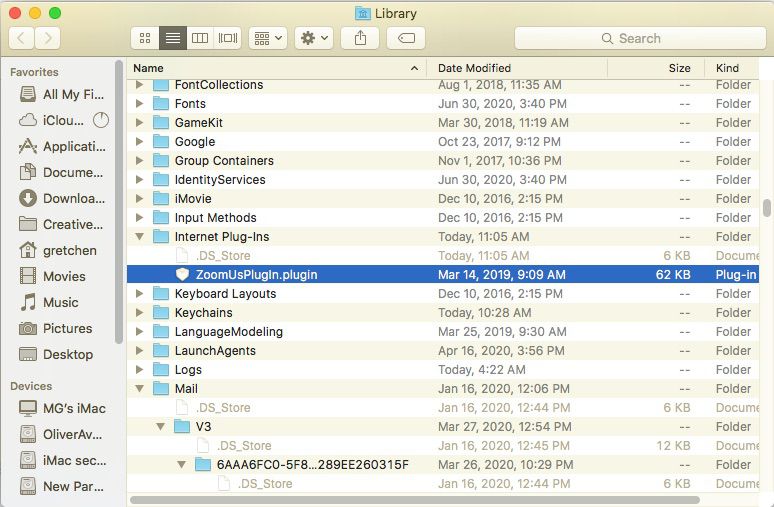
Voit poistaa laajennuksen vetämällä tiedoston kohtaan Jätettä† Vedä tiedosto toiseen paikkaan Macissa poistaaksesi sen käytöstä, mutta tallenna se myöhempää käyttöä varten. Luo kansio nimeltä Poistetut laajennukset tallentaaksesi nämä tiedostot. Jos muutat mielesi myöhemmin ja haluat asentaa laajennuksen uudelleen, vedä se takaisin alkuperäiseen paikkaansa. Kun olet poistanut laajennuksen siirtämällä sen kohteeseen Jätettä tai muuhun kansioon, käynnistä Safari uudelleen, jotta muutos tulee voimaan.